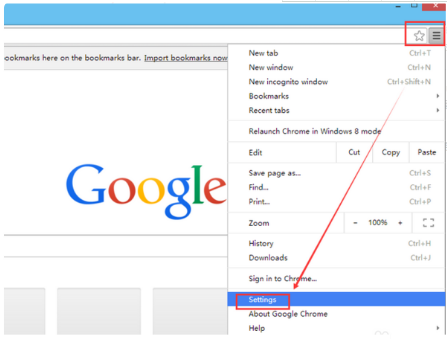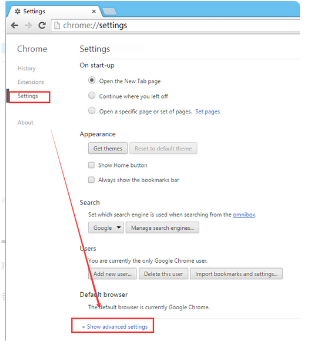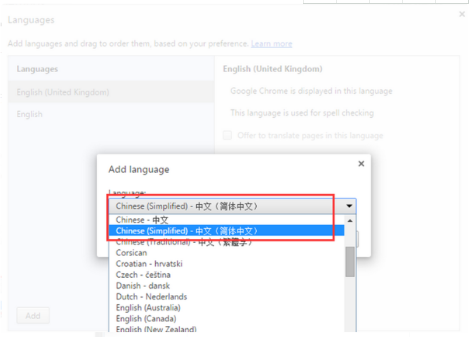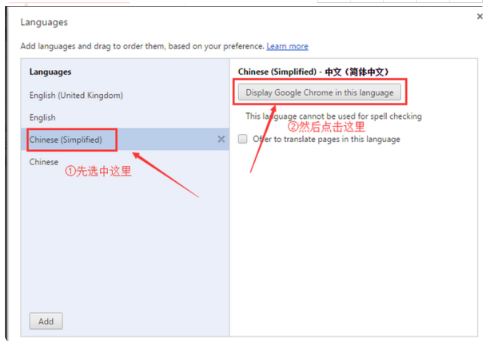chrome怎么改成简体中文 chrome如何改成简体中文
时间:2022-01-27
|
文章作者:残月
chrome怎么改成简体中文 chrome如何改成简体中文
1,双击打开英文版google chrome浏览器,点击右上角“三”图标,然后点击settings
2,点击settings选项卡后,拖动鼠标到浏览器下方,点击“show advanced settings”。如下图所示。
3,点击后,滚动鼠标,找到“language and input settings”并点击
4,在弹出对话框里点击“add”按钮,然后选择“简体中文”,如下图所示。
5,设置时先选中左侧“Chinese(simplified Han)“,然后再点击“Display Google Chrome in this language”,如下图所示。
设置好后,关闭所有浏览器标签,重新启动浏览器。
点击查看更多↓
软件下载
相关软件